كيفية الاستخدام؟
تعليمات الاستخدام
بعد تثبيت الإضافة، اضغط على أيقونة متصفح الترجمة الغامرة في الزاوية العلوية اليمنى، ثم انقر على [أيقونة إضافة الترجمة الغامرة]، ثم انقر على ترجمة للترجمة:
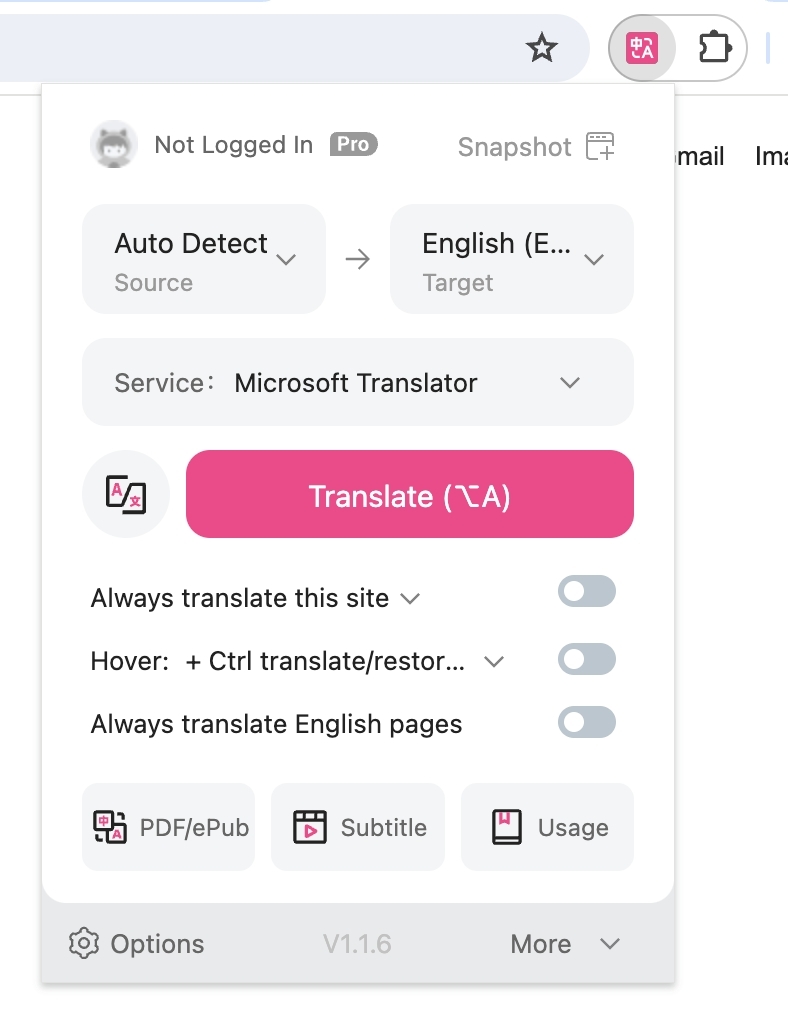
أو، فقط انقر على أيقونة اختصار الترجمة الغامرة على الجانب الأيمن من الصفحة:
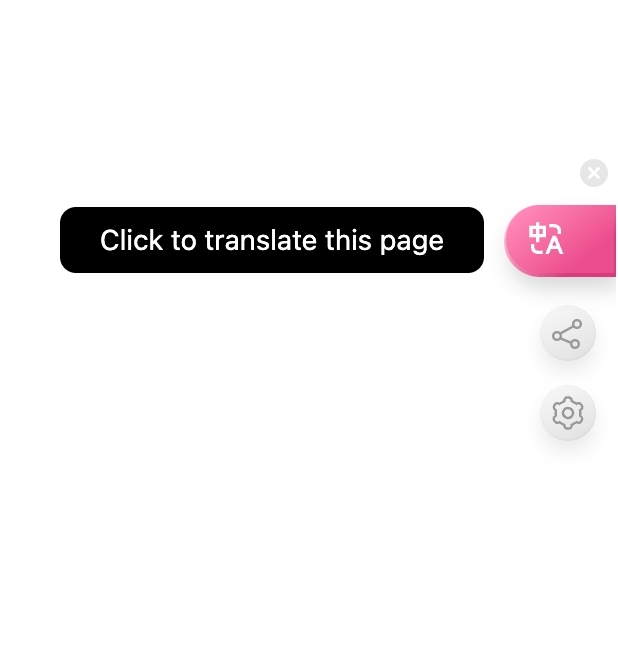
بديلًا، يمكنك النقر بزر الفأرة الأيمن داخل صفحة ويب واختيار [ترجم صفحة الويب/عرض النص الأصلي] لترجمتها.
إذا كنت تفضل استخدام الاختصارات، يمكنك أيضًا استخدام اختصارات للترجمة، إليك الاختصار الافتراضي:
Alt+A: ترجمة/تبديل النص الأصلي، انقر للترجمة، ثم انقر مرة أخرى لعرض النص الأصلي.
Alt+W: ترجمة الصفحة بأكملها بدلاً من منطقة محتوى الترجمة الذكية الافتراضية.
إذا كانت الاختصارات الافتراضية تتعارض مع اختصارات برامج أخرى، يمكنك تغييرها في [صفحة الإعدادات - إعدادات الواجهة - إدارة الاختصارات] للإضافة، ويمكنك تعيينها إلى Alt+Q، Alt+E وهكذا.
Please note, the commented sections () are preserved as comments and not translated, assuming they are either not needed or will be customized later.
ترجمة العناوين الفرعية الثنائية اللغة على يوتيوب
افتح فيديو عشوائي https://youtube.com/watch?v=EWX0bbGAd0k ، انقر على لوحة الترجمة الغامرة، ثم تحقق من [تشغيل العناوين الفرعية الثنائية اللغة تلقائيًا] لتفعيلها. إذا لم تؤثر الإعدادات التي اخترتها في الفيديو، فعادةً ما يكون تحديث الصفحة كافيًا.
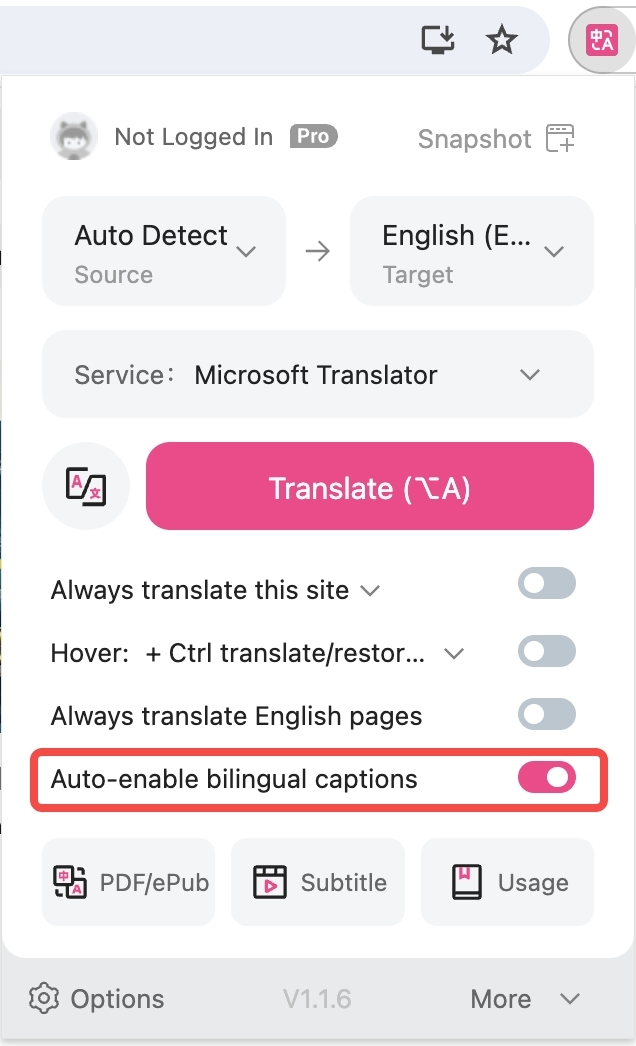
قراءة الكتب الإلكترونية بصيغة Epub وتصديرها بلغتين
انقر على أيقونة الإضافة -> PDF/ePub (يدعم Epub، Mobi وصيغ أخرى شائعة)
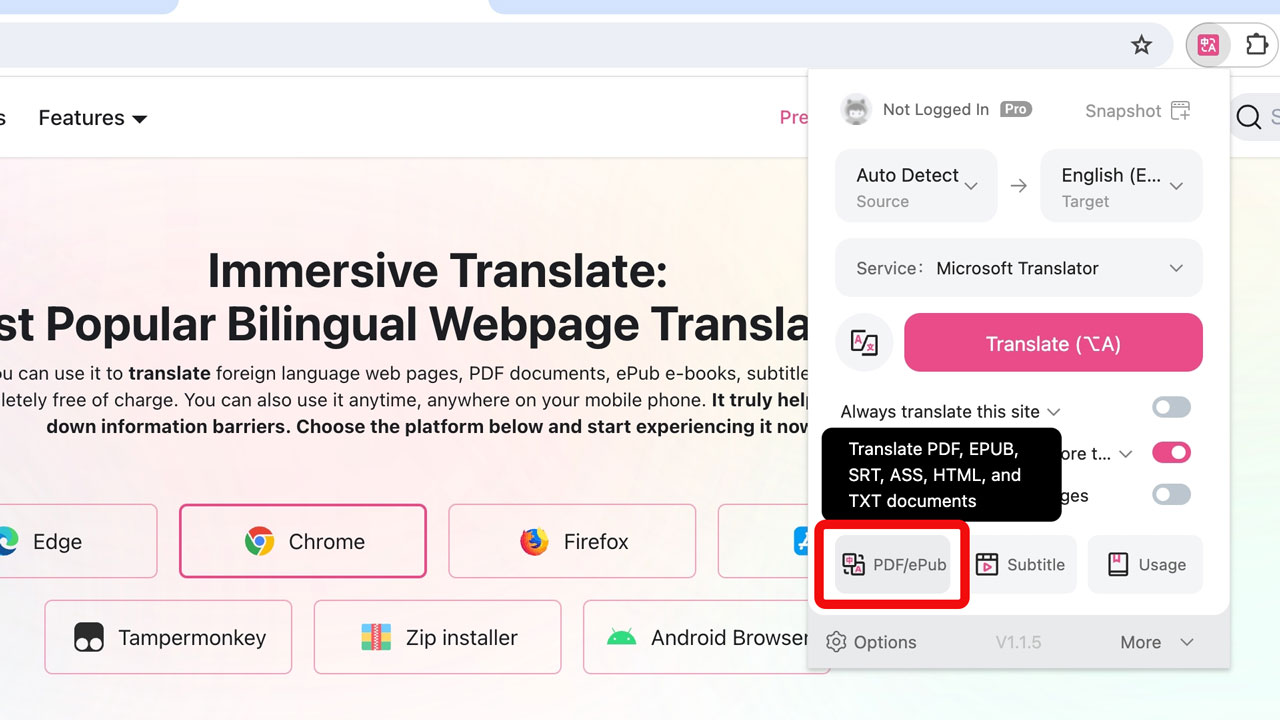
ترجمة ملفات PDF
- إذا كان الملف PDF موجودًا على الإنترنت، افتحه في متصفحك، انقر على الأيقونة الموسعة، ثم انقر على ترجمة الملف، كما هو موضح أدناه.
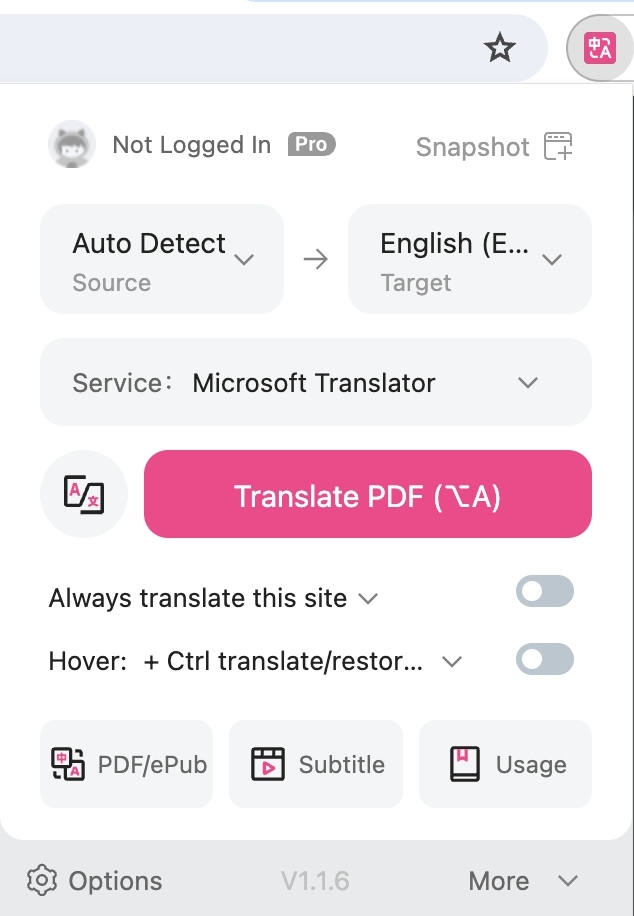
- إذا كان الملف PDF محليًا، انقر بزر الفأرة الأيمن مباشرةً على أيقونة الإضافة (أو انقر بزر الفأرة الأيسر على أيقونة الإضافة، ثم انقر على "المزيد" واختر "ترجمة ملفات PDF المحلية")، ادخل إلى الصفحة، ثم انقر على الزاوية العلوية اليمنى من الصفحة لتحميل ملف PDF الخاص بك.
صفحة إعدادات الإضافة
انقر على أيقونة الإضافة في الزاوية العلوية اليمنى من المتصفح وانقر على [الإعدادات] للدخول إلى صفحة إعدادات الإضافة.
في صفحة الإعدادات، يمكننا إجراء مجموعة من الإعدادات الشخصية.
على سبيل المثال، في [إعدادات الواجهة]، يمكننا تعديل أسلوب الترجمة:
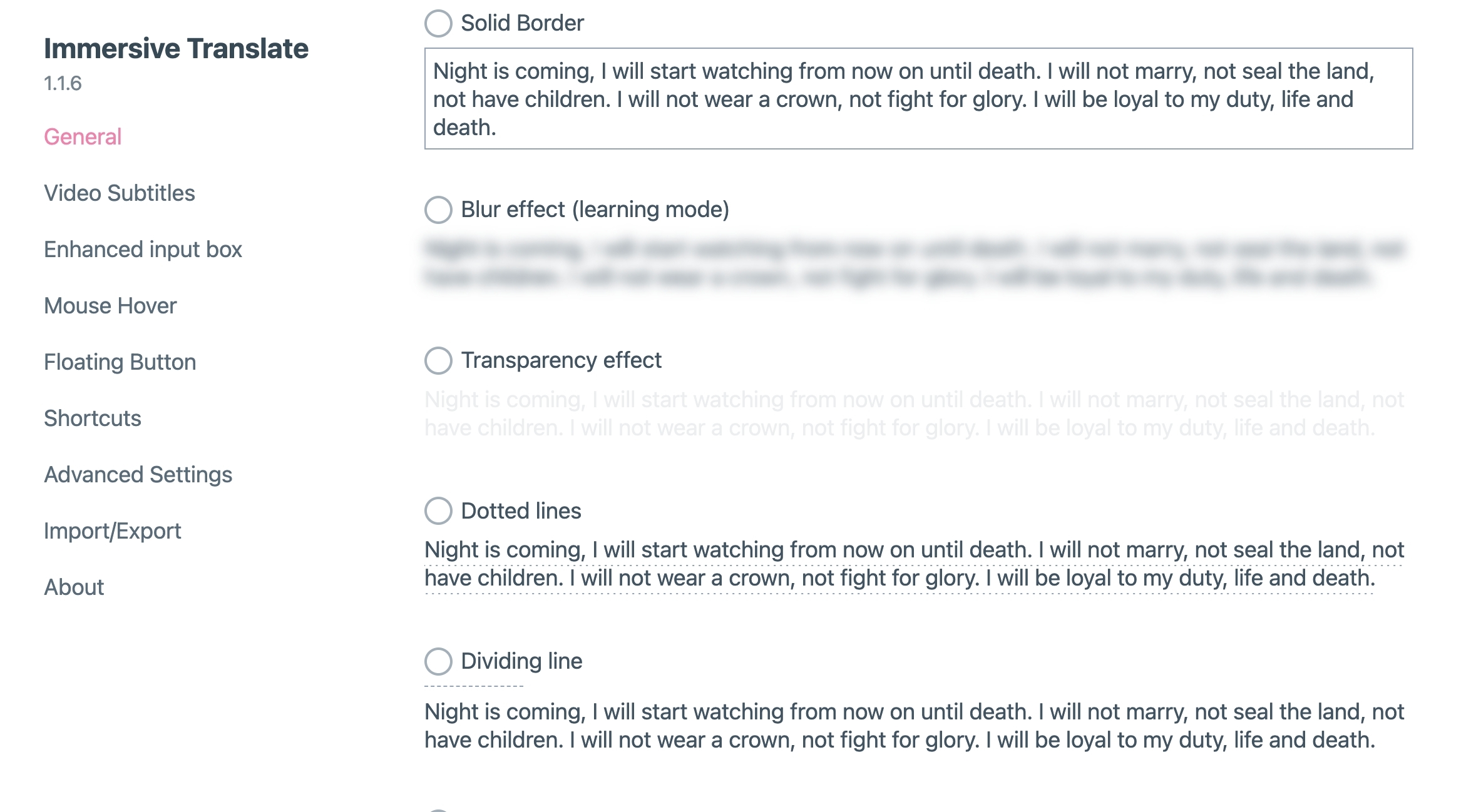
ترجمة بمرور الماوس
تدعم الإضافة الترجمة التلقائية لفقرة عند تمرير الماوس فوقها، لكنها ليست مفعلة بشكل افتراضي. تحتاج إلى تفعيلها في اللوحة:
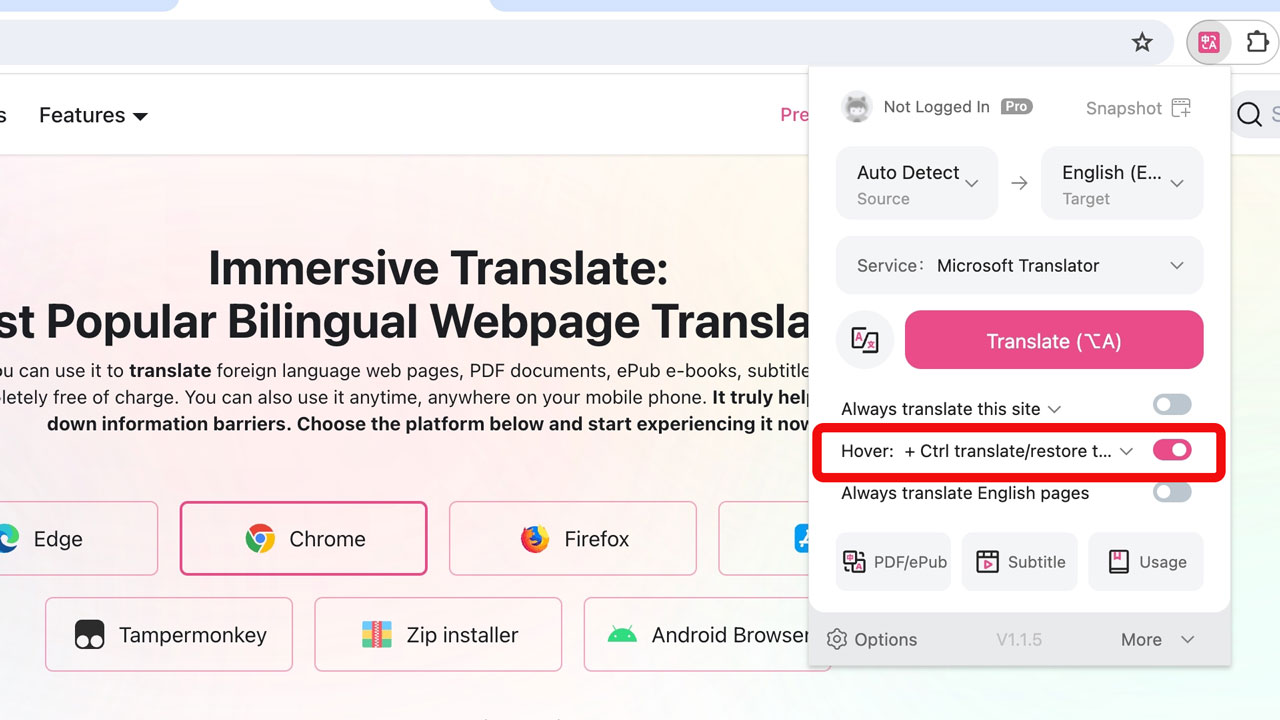
بمجرد التفعيل، يمكنك الضغط على مفتاح Shift أثناء تمرير الماوس فوق فقرة لرؤية الترجمة الثنائية اللغة:
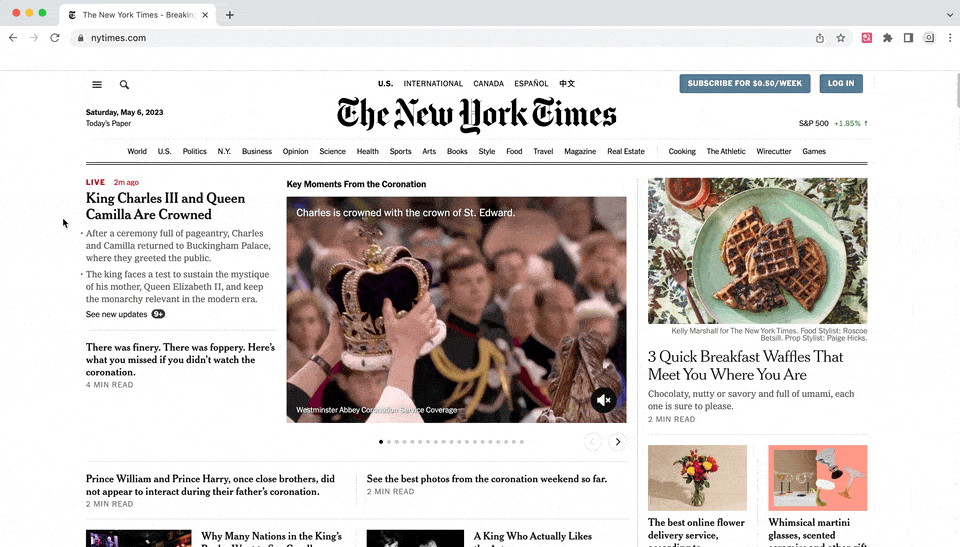
تحسين صندوق الإدخال
يمكنك ترجمة النص الذي تريده في أي صندوق إدخال نص، شاهد العرض التوضيحي في الفيديو على:
ترجمة ملفات الترجمة
تدعم الإضافة ترجمة ملفات الترجمة بصيغ .srt، .ass وغيرها، انقر على أيقونة إضافة الترجمة الغامرة، انقر على [المزيد]، [ترجمة ملف الترجمة]، يمكنك الوصول إليها، ويمكنك تصدير الترجمات الثنائية اللغة بعد الترجمة.
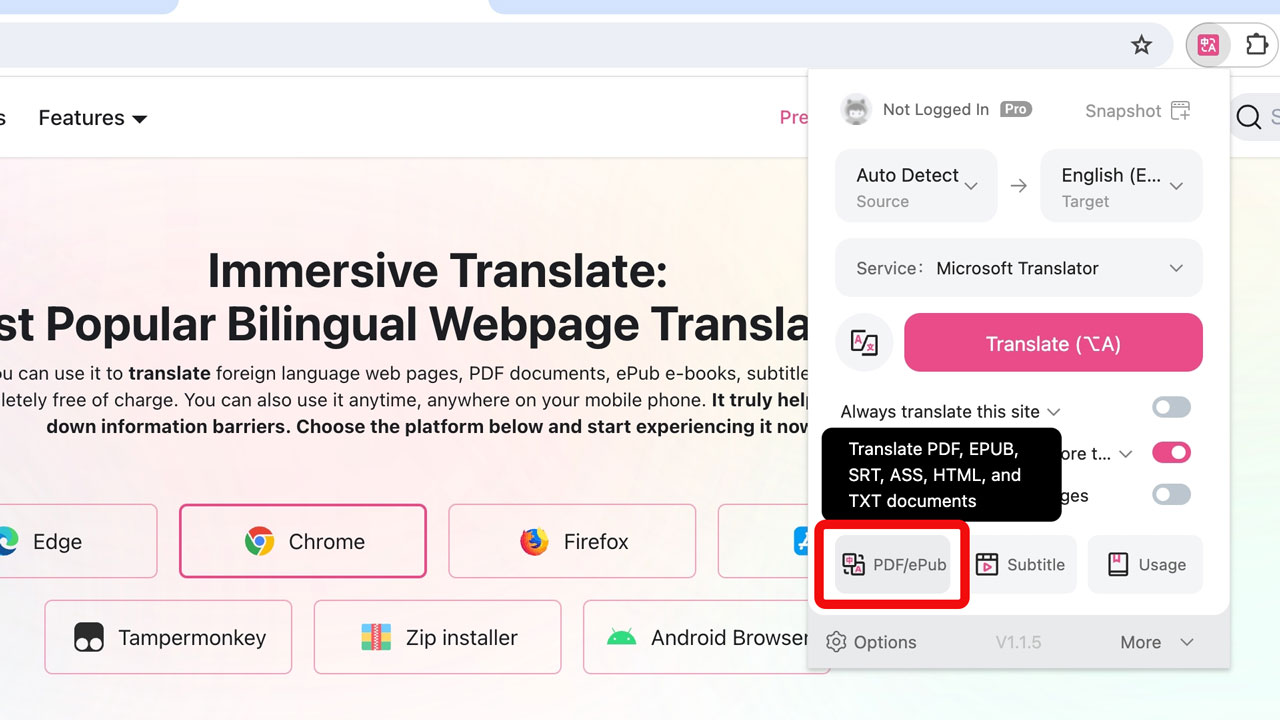
عرض الترجمات فقط
تعرض إضافة الترجمة الغامرة بشكل افتراضي الوضع الثنائي اللغة، وهو مناسب للاستخدام في غالبية الحالات. ومع ذلك، نفهم أيضًا أن بعض المستخدمين يحتاجون إلى إخفاء النص الأصلي في بعض السيناريوهات، في هذه الحالة يمكنك النقر على أيقونة الترجمة الغامرة، واختيار [التحويل إلى وضع عرض الترجمات فقط].
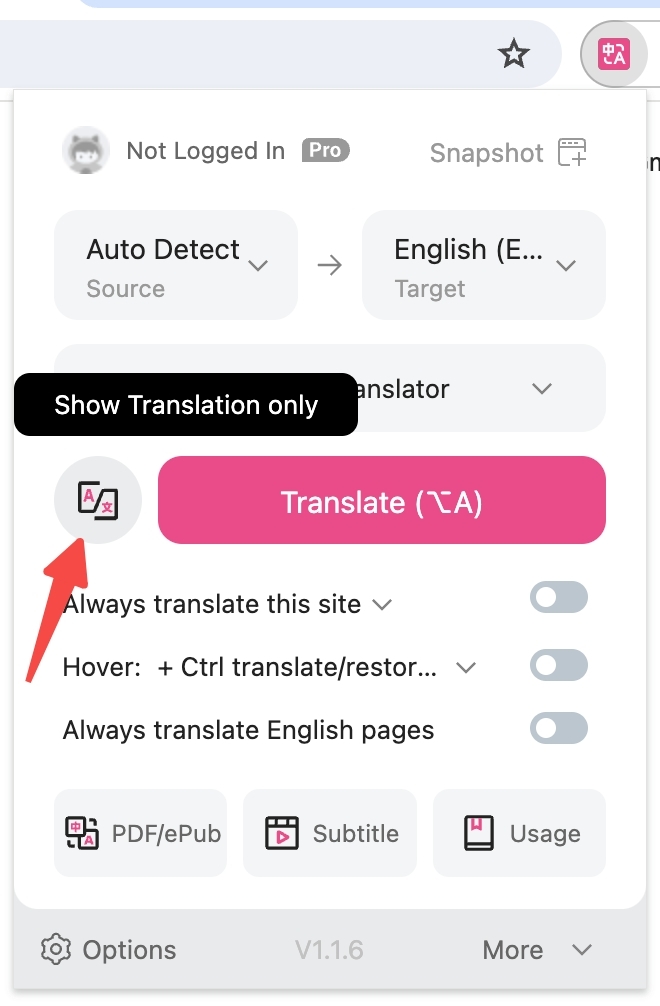
صفحة إعدادات Tampermonkey
إذا كنت تستخدم Tampermonkey، فأنت بحاجة إلى الذهاب إلى صفحة إعدادات النسخة الويب الأونلاين لضبط بعض الخيارات المتقدمة، انقر على رابط [الإعدادات] في النافذة المنبثقة للذهاب إلى تلك الصفحة، أو فقط انقر هنا.
نصائح: يمكن سحب نافذة Tampermonkey المنبثقة إلى أي موقع.
اتصل بنا
مرحبًا بك في Immersive Translate، إذا كان لديك أي أسئلة، يمكنك التواصل مع فريق التطوير عبر: